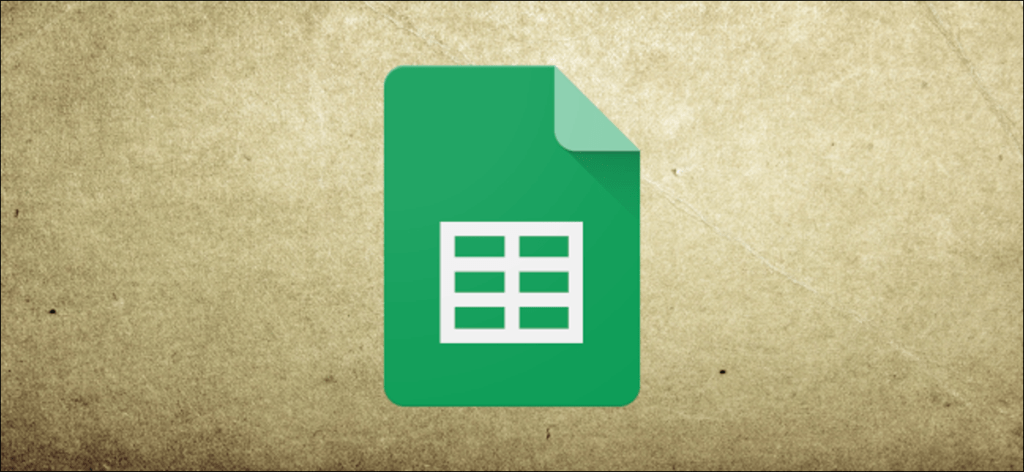La función CONTAR.SI de Google Sheets le permite analizar los datos en su hoja de cálculo y devuelve la cantidad de veces que aparece en su documento si cumple con un conjunto específico de criterios. A continuación se explica cómo utilizarlo.
Utilice CONTAR.SI para coincidir con un tipo de criterio
Encender Hojas de cálculo de Google y abra una hoja de cálculo con los datos que desea contar.
Haga clic en una celda vacía y escriba =COUNTIF(<range>,<criterion>) en la celda o el campo de entrada de fórmula, reemplazando <range> y <criterion> con el rango de datos a contar y el modelo a probar, respectivamente. Debería verse algo como esto:
=COUNTIF(F2:I11,"<=40")
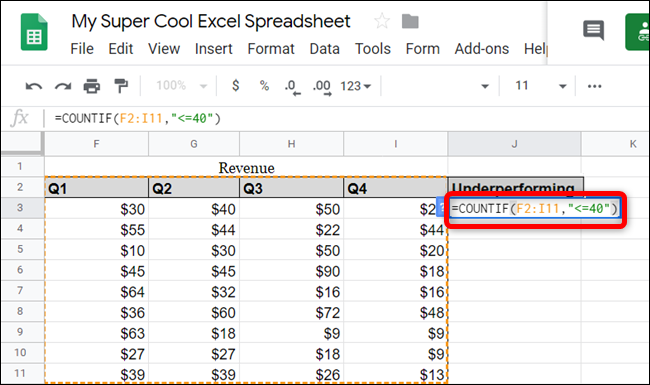
Después de presionar la tecla «Enter», la celda contendrá el número de veces que el rango coincide con los criterios exactos especificados.
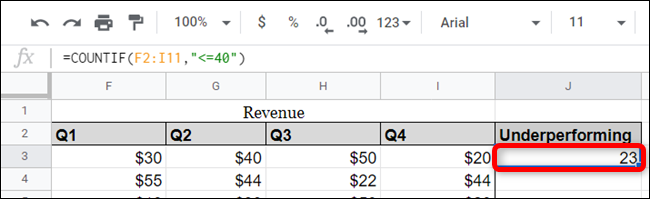
Si el rango que desea contar contiene una cadena de texto, se verá así:
=COUNTIF(C2:C11,"George")
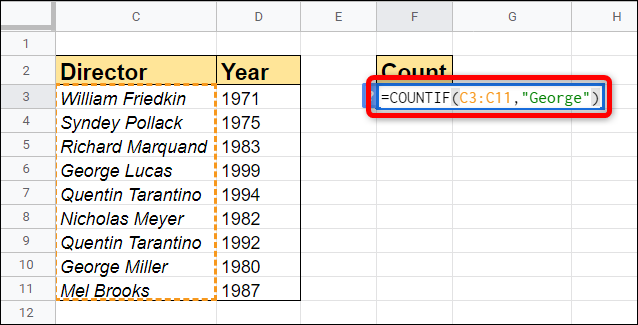
Sin embargo, esta función no devolvería ningún resultado porque ninguna de las celdas del rango contenía la cadena exacta «George».
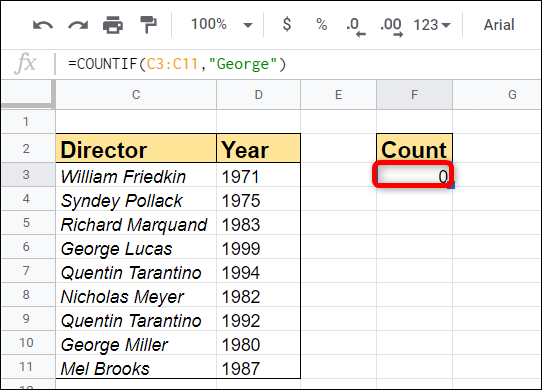
En su lugar, debe utilizar un carácter comodín para hacer coincidir todas las instancias de directores con el nombre George. Puede utilizar comodines, como «? Y «*» para que coincida con un solo carácter y cero o más caracteres contiguos, respectivamente.
Para buscar cada director con el nombre «George», debe utilizar el comodín «*» en la función. Se vería así:
=COUNTIF(C2:C11,"George*")
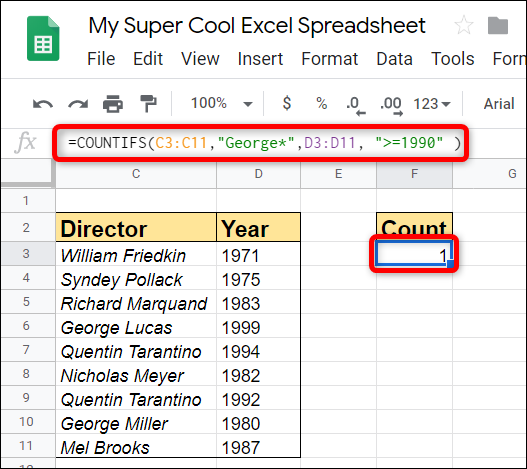
Si la cadena que está intentando hacer coincidir contiene un signo de interrogación o un asterisco, puede prefijarla con la tilde (~) como carácter de escape (es decir, ~? Y ~ *).
Utilice COUNTIFS para coincidir con varios criterios
CONTAR.SI es excelente si solo necesita hacer coincidir en función de un tipo de criterio; si tiene más de uno, utilizará la función CONTAR.SI. Funciona exactamente igual que COUNTIF, excepto que acepta múltiples rangos y / o criterios. Todos los rangos adicionales deben tener el mismo número de filas y columnas que el primer rango.
Simplemente agregue tantos rangos y criterios como desee contar en la función. El formato es básicamente el mismo que COUNTIF. Debería verse algo como esto:
=COUNTIFS(C3:C11,"George*",D3:D11,">=1990")
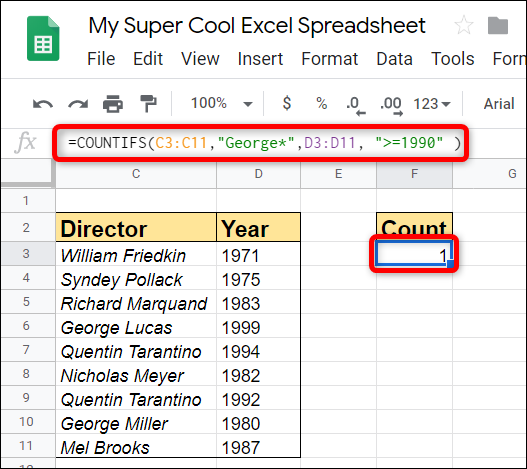
Ya sea que desee contar un solo conjunto de criterios en un rango o más, el uso de COUNTIF y COUNTIFS lo ayudará a analizar los datos en su hoja de cálculo.